excel拖动排列步骤如下:1.我在EXCEL中输入以下数字,如图:2.现在我要想复制“1”,则拖动单元格A1,但此该你会发现,在下拖动下方有个方框,如图:3.上步出现的情况便是以顺序的方式出现,但你只需要点动那个右下方的方框,选择“复制单元格”即可......
Excel用数据透视表查找某列中出现次数最多的10种数据
Excel教程
2021-11-13 11:50:03
如果在Excel工作表的某一列中有大量文本数据,现在需要找出其中出现次数最多的10种数据,除了使用公式的方法(见本站《用数组公式找出一列中出现次数最多和最少的数据》一文),还可以使用数据透视表,也非常方便。
假如数据在Sheet1表的A1:A100区域中,A1单元格中为列标题“名称”。在Excel 2003中的操作方法如下:
1.选择A1:A100区域中的任一单元格,单击菜单“数据→数据透视表和数据透视图”,在弹出的对话框中单击“完成”按钮。这时Excel将在一个新建的工作表中建立空的数据透视表。
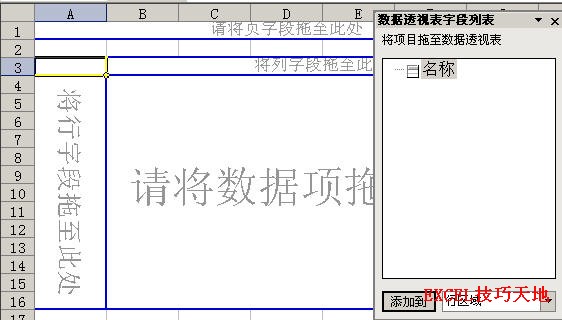
2.鼠标单击“数据透视表字段列表”窗口中的“名称”字段,将其拖到“将行字段拖至此处”区域中。
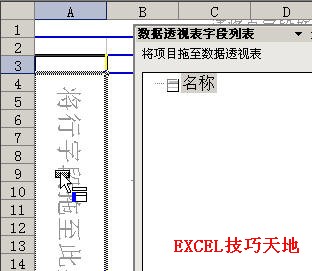
3.再次单击“名称”字段,将其拖至“请将数据项拖至此处”。这时数据透视表变成如图所示:
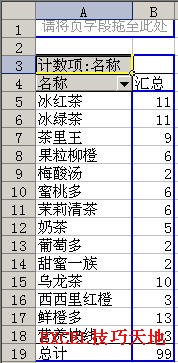
4.选择任一名称,鼠标右击,在弹出的快捷菜单中选择“字段设置”。
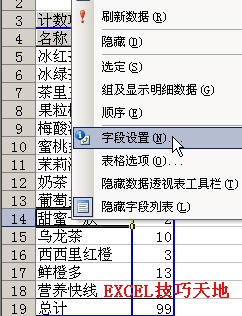
5.在弹出的“数据透视表字段”对话框中单击“高级”按钮。
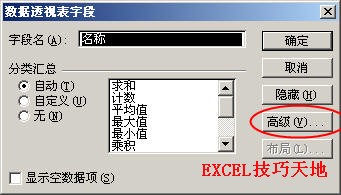
6.在弹出的“数据透视表字段高级选项”对话框中,将“自动排序选项”设置为“降序”,“使用字段”选择“计数项:名称”;将“自动显示前10项”设置为“打开”,单击“确定”,如图。
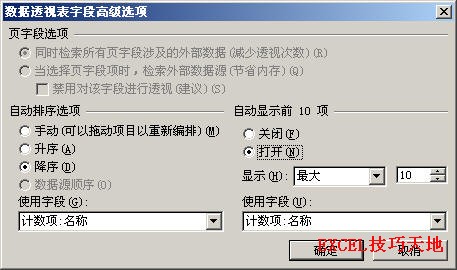
7,再次单击“确定”,最后得到所需要的结果。
相关文章
